如何将自己的win7电脑变身wifi无线网络热点
更新日期:2024-03-20 15:21:05
来源:转载
手机扫码继续观看

win7电脑可以变成wifi无线网络热点吗?答案是可以的。这样的我们就可以实现共享上网把路由器的购买费给节省起来了,只需建立个虚拟wifi在设置几个地方就可以了,下面就和小编一起来看看如何将自己的win7电脑变身wifi无线网络热点。
win7电脑变身wifi无线网络热点的步骤:
1、win+r,打开运行,输入cmd,确定
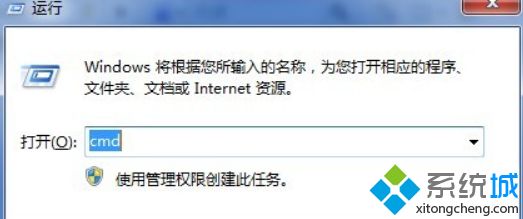
2、输入命令:netsh wlan set hostednetwork mode=allow ssid=myWiFikey=qwertyuiop
ssid:无线网名称(不一定非得这个网络名称)
key:无线网密码,八个以上字符
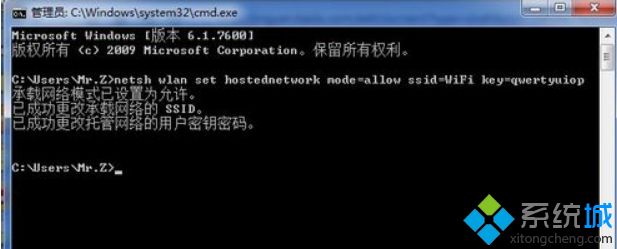
3、打开“网络和共享中心”。
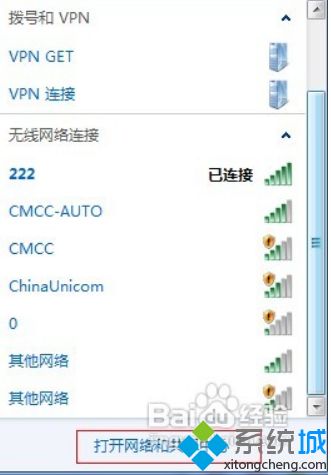
4、双击“更改适配器设置”。

5、虚拟wifi已经建立,显示为无线网络连接2。

6、将宽带练级设为共享,如图:
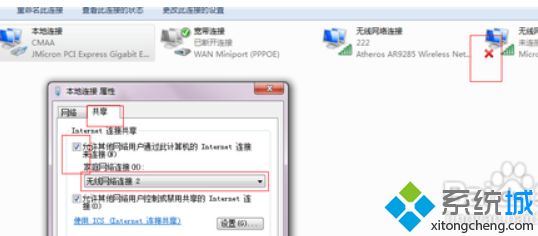
7、红×号已经没有了,说明网络已经连上。

8、如果我们想关闭wifi共享功能,那么就输入命令:netsh wlan stop hostednetwork

以上就是win7电脑变wifi无线网络热点方法,有需要设置的用户可以根据以上步骤来操作,希望可以帮到大家。
该文章是否有帮助到您?
常见问题
- monterey12.1正式版无法检测更新详情0次
- zui13更新计划详细介绍0次
- 优麒麟u盘安装详细教程0次
- 优麒麟和银河麒麟区别详细介绍0次
- monterey屏幕镜像使用教程0次
- monterey关闭sip教程0次
- 优麒麟操作系统详细评测0次
- monterey支持多设备互动吗详情0次
- 优麒麟中文设置教程0次
- monterey和bigsur区别详细介绍0次
系统下载排行
周
月
其他人正在下载
更多
安卓下载
更多
手机上观看
![]() 扫码手机上观看
扫码手机上观看
下一个:
U盘重装视频










